word2019是我们常用的一款文字处理软件,深受大家的欢迎,是我们学习办公的助手,有的朋友想知道怎么设置Word2019文档中表格内文字为竖排显示,小编为大家解答这个问题。
具体如下:
-
1. 首先,请大家将自己的电脑打开,然后将含有表格的某word文档打开。

-
2. 第二步,接下来,请大家在第一个单元格里输入自己所需的文字。

-
3. 第三步,如图所示,请单击将这些文字选中。
-
4.第四步,如图所示,我们需要右击一下,然后点击界面中的【文字方向】即可。
-
5. 第五步,此时,我们需要选择界面中的【竖排显示】,然后点击箭头所指的【确定】这一项。
-
6. 最后,我们只需点一下文档的空白处,就会出现如图所示的效果,操作完成。
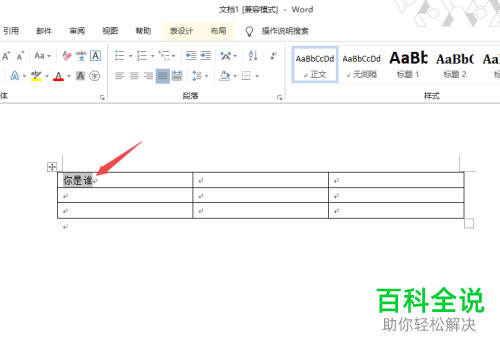
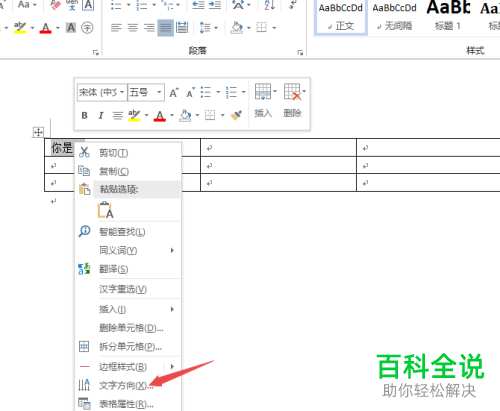
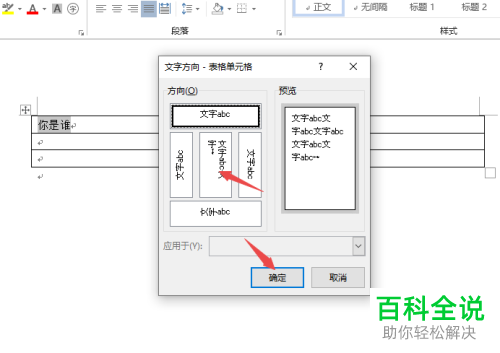

以上就是设置Word2019文档中表格内文字为竖排显示的方法。
